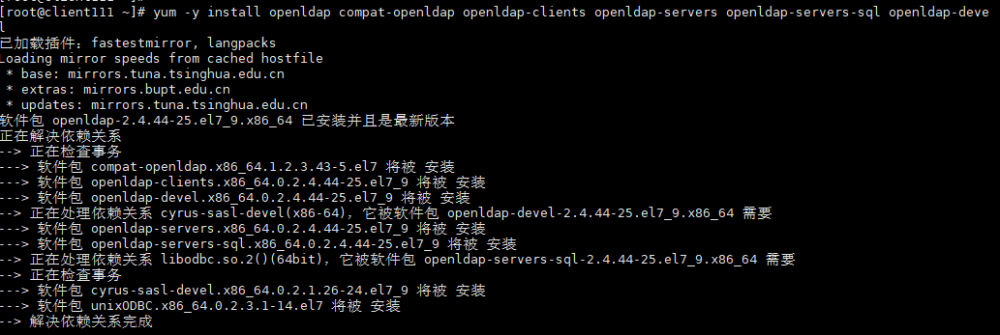前提:已经配置好了BMC及将系统安装U盘插到服务器上了。
系统安装盘信息:使用UltraISO制作,Centos7.4镜像,写入方式USB-HDD,便捷启动中写入新的驱动器引导扇区Syslinux;
一.通过MG接口访问服务器BMC管理页面,打开远程控制台。
二.点击Power的Reser Server重启系统。
三.重启后。在出现浪潮的图标后按DEL键,接着出现磁盘信息页面按Ctrl+A键即可进入磁盘RAID配置界面。

四.使用上下键选择Array Configuration,再选择Manage Arrays清除原来的RAID,这一步如果是新系统就不用操作,或者是没有确认磁盘里面数据都备份好了也不要操作。

我这里有2个原来建好的raid,分别选择后回车进入,再按DEL删除磁盘raid。

五.在上一步全部删完旧raid后会出现在进入配置raid的界面,选择Create Array
使用空格键选择磁盘,然后回车就可以根据你选择的磁盘数量识别到你需要创建的raid类型供你选择。
这里除了RAID Level需要自己选择和Logical Drive Name需要填写,其他的一直回车确认就行。
其他的磁盘创建raid依此同样进行相关步骤,全部创建好了之后一直esc退出即可然后重启。
六.重启后在看到浪潮图标按F11,直到第二图片页面再按一下F11,此时会让你选择启动的设备,选择U盘即可。


七.此时如果系统安装盘制作没有问题的话应该是进入了系统安装界面,按一下tab键,修改为下列代码,如果不清楚U盘的路径是哪一个,我假设这里的/dev/sdc1是U盘的路径,先改,后面超时了再去dracut界面ls看也行。如果是正确的就直接进入了安装界面。不会中途报starting dracut initqueue hook。
有的镜像可能不一样,参考这个方法也可以https://zhuanlan.zhihu.com/p/358666921?utm_id=0
vmlinuz initra=initrd.img inst.stage2=hd:/dev/sdc1 quiet

修改后回车。会进入系统安装界面,直到卡在了 random: crng init done 界面不动
然后等他报超时。
这里我们cd /dev 后 ls 可以看到一堆盘符,sdX带数字的一般就是你的U盘盘符,确认后reboot就行。
八.此时系统重启了,重新按照第六步进行,直到第7步后修改为正确的盘符,有时候你会发现,U盘的这个盘符可能不是固定的,他会变,反正只要写正确了,就可以进入安装界面。根据下列贴图进行配置,也可以自行配置,到这里就很简单了。
 文章来源:https://www.toymoban.com/news/detail-556848.html
文章来源:https://www.toymoban.com/news/detail-556848.html

我这里是自定义分区的,上面那个是自动分区,看个人需求
设置root密码。等待安装完成即可 文章来源地址https://www.toymoban.com/news/detail-556848.html
文章来源地址https://www.toymoban.com/news/detail-556848.html
到了这里,关于Inspur nf5280m5服务器Centos7.4系统重装(Raid+裸系统部署)的文章就介绍完了。如果您还想了解更多内容,请在右上角搜索TOY模板网以前的文章或继续浏览下面的相关文章,希望大家以后多多支持TOY模板网!

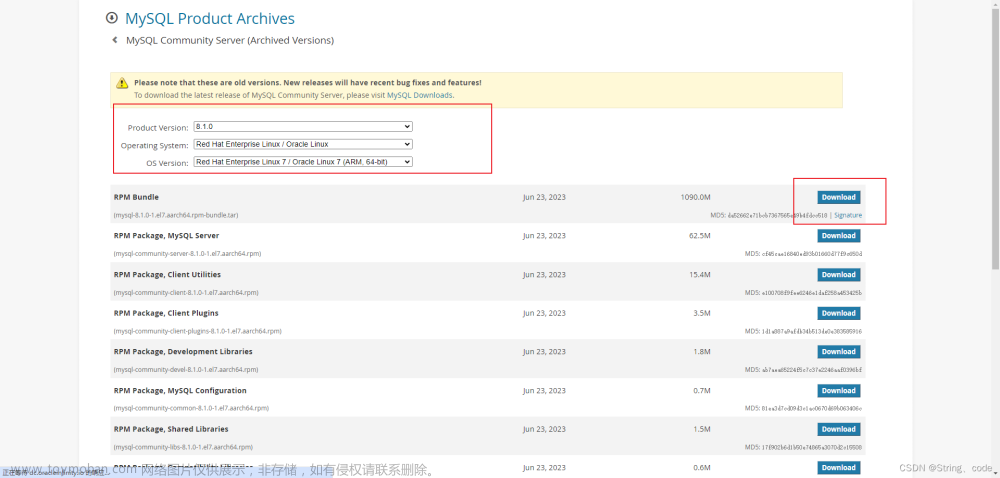
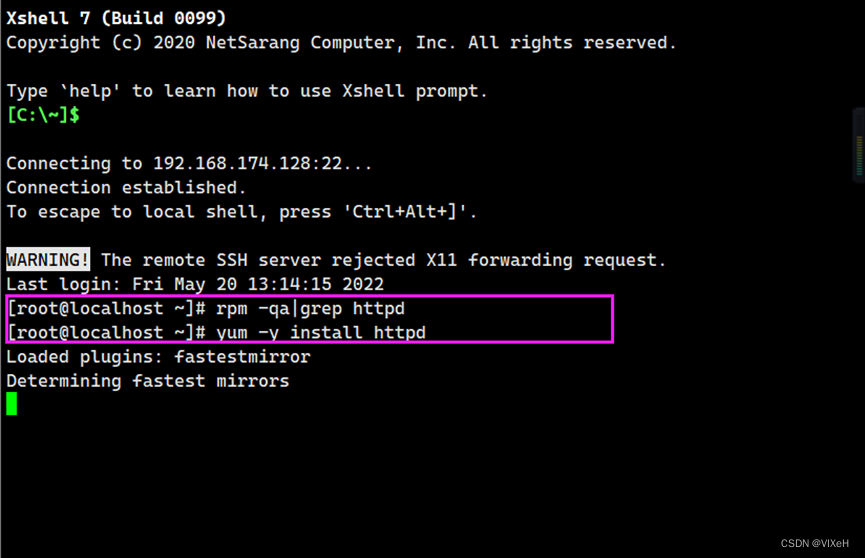
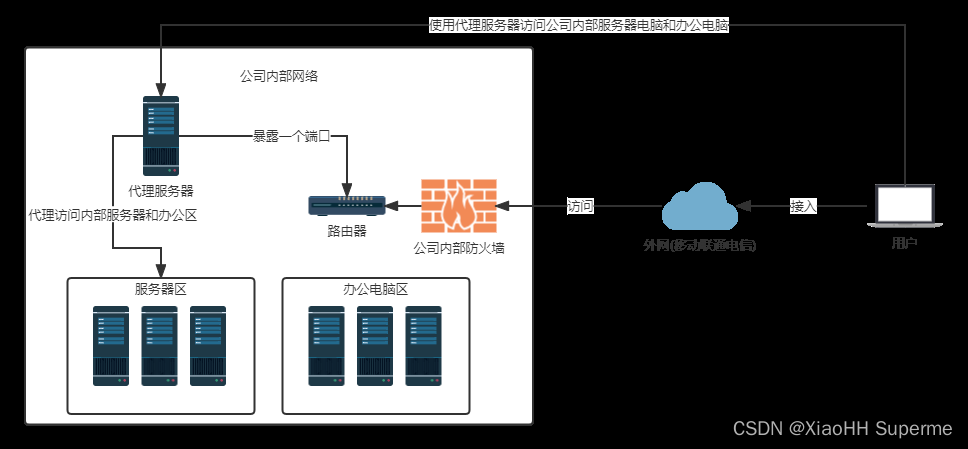
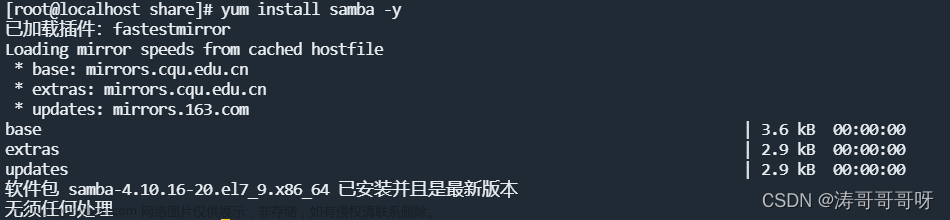
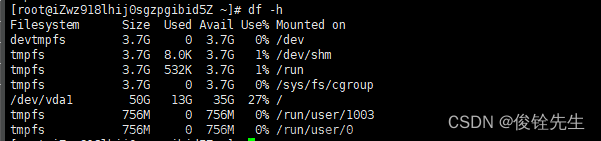
![[Linux/Centos7]搭建TeamSpeak服务器](https://imgs.yssmx.com/Uploads/2024/02/827363-1.png)